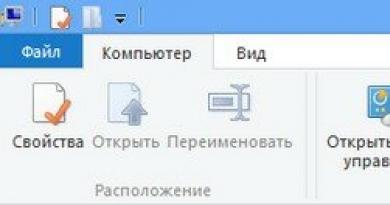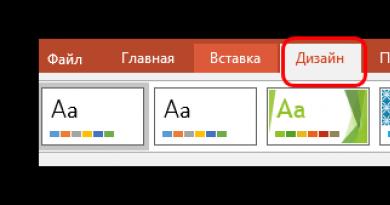Como instalar mods, mapas, texturas e skins. Como instalar mods no minecraft usando ModLoader e MC Forge Carregue um mod no minecraft de acordo com as instruções
Se você acabou de começar a jogar ou não sabe... como instalar mods do Minecraft PE então este artigo será muito interessante para você. Nele tentaremos dizer de forma muito clara e clara como instalar mods no Minecraft PE. Este processo é muito simples e não requer nenhum conhecimento ou habilidade especial de sua parte, tudo é muito simples.
A primeira coisa que precisamos é baixar o programa BlockLauncher PRO de acordo com sua versão MCPE:
Depois de baixar este aplicativo, baixe-o em seu telefone e instale-o. Acho que você não terá problemas com isso. Em seguida, você precisa da seção correspondente do nosso site. Se você já baixou a modificação necessária, siga em frente. Os mods vêm em apenas uma resolução.js se você tiver .rar ou .zip, então esses são arquivos que contêm o mod em si e antes de instalar você precisa descompactá-los e extrair o próprio arquivo mod e baixá-lo para qualquer local conveniente em seu telefone ou tábua:
Instruções para instalar mods no Minecraft PE
- Inicie o BlockLauncher PRO e clique no ícone de chave inglesa no canto superior direito da tela e selecione “Configurações do Launcher”;
- Nas configurações, localize e marque a caixa ao lado de “Ativar suporte para scripts ModPE”;
- Então encontramos o item “Gerenciar scripts” e entramos nele;
- Em seguida, você precisa selecionar o caminho onde seu arquivo mod está armazenado em seu dispositivo, para isso, clique no botão “Adicionar => Do armazenamento local” e encontre o arquivo salvo anteriormente no dispositivo;
- Para ativar ou desativar mods, na seção “Gerenciar Scripts” você precisa manter pressionado o nome do arquivo.
- Agora entramos no jogo através do BlockLauncher e aproveitamos o jogo no cliente modificado.
Bem, é isso, agora você sabe como instalar mods do Minecraft PE qualquer versão. Espero que este material tenha sido escrito com muita clareza e que você não tenha problemas. Se você tiver alguma dúvida, teremos o maior prazer em vê-la nos comentários.
Instalando mods com extensão .mcpack
A instalação ocorre automaticamente1. Baixe o mod ou modpack com a extensão .mcpack
2. Em seguida, encontre-o no seu dispositivo e execute-o, importando-o automaticamente para o jogo
4. Nas seções ` Kits de recursos` e ` Conjuntos de Expansão` selecione pacotes de recursos importados (complemento)
Instalando mods com extensão .mcaddon
1. Baixe o mod com a extensão .mcpack2. Em seguida, encontre-o e execute-o, importando-o para o jogo
3. Abra o jogo e vá para as configurações mundiais
4. Nas seções `Conjuntos de recursos` e `Conjuntos de complementos`, selecione os pacotes de recursos importados (complemento)
5. Reinicie o jogo Minecraft PE
Como baixar um mod para Minecraft?
Acesse o site onde os melhores são coletados por categoriaSelecione o mod que você deseja baixar
No final do artigo há um link para baixar o mod para o seu celular
Download
Detalhes Superusuário Instruções do Minecraft Atualizado: 15 de março de 2016

Se você decidir instalar um mod, textura, mapa ou skin para Minecraft que lhe interesse, então você pode precisar de nossas instruções para fazer tudo corretamente.
Como instalar um mod no Minecraft
(youtube)b1ouEfn5M0I|510|287(/youtube)
Primeiro baixe e instale Mod Loader. Agora você precisa ir para o diretório do Minecraft. Existem várias maneiras de fazer isso...
- Usando o Explorer, vá para C:/Users/Your_profile_name/AppData/Roaming/.minecraft/bin.
- Abra o menu Iniciar e clique em Executar; se você tiver o Windows 7, poderá usar a combinação de teclas Win+R. Na janela que aparece, digite %appdata% e clique em OK, na pasta que se abre vemos .minecraft, abra-o e depois a pasta /bin.
Na pasta /.minecraft/bin procuramos o arquivo minecraft.jar - é aqui que colocaremos nossos mods. Para fazer isso, precisaremos abri-lo usando o arquivador WinRaR ou 7zip - isso pode ser feito clicando com o botão direito no arquivo e selecionando WinRaR no menu de diálogo "Abrir com...".
Agora que o minecraft.jar está aberto, a primeira coisa que você deve fazer é excluir a pasta META-INF – isso pode causar conflitos no funcionamento de alguns mods.
Falta um último passo. Pegamos o conteúdo do arquivo com nossos mods e simplesmente arrastamos todos os arquivos para o arquivo minecraft.jar!
P.S. Para alguns mods, o processo de instalação pode variar, então leia a descrição do mod com atenção, você sempre encontrará instruções de instalação lá.
Se o mod que você está instalando requer um pré-instalado forja do Minecraft, então o processo de instalação será um pouco diferente...
Você ainda precisa encontrar a pasta Minecraft, assim como no método acima. Encontrei? Agora na pasta .minecraft encontramos a pasta mods - você precisa copiar o mod baixado para ela. Todos! Na próxima vez que você carregar o jogo, o Forge instalará automaticamente a modificação.
Como instalar texturas para Minecraft
(youtube)Tthcjb-SW_0|510|287(/youtube)
Primeiro você precisa baixar o MCPatcher correspondente à sua versão do jogo e, em seguida, executar o patch do cliente Minecraft de acordo com as instruções incluídas no patcher. Depois de concluir todas as manipulações, a pasta Texturepacks aparecerá no diretório do Minecraft e você precisará jogar o arquivo com texturas nela. Agora no jogo você pode selecionar o pacote de textura instalado.
Como instalar uma skin no Minecraft
Se você possui uma versão licenciada do jogo:
- Baixe a skin
- Acesse minecraft.net
- Faça login com seu login e senha
- Clique no botão Perfil
- Clique em Procurar, selecione sua skin e clique em Carregar
Se você possui uma cópia pirata, assista ao vídeo:
(youtube)M0Zn8_OjEko|510|287(/youtube)
O site mencionado no vídeo é www.mcskinsearch.com
Como instalar um mapa no Minecraft
Para instalar um mapa no Minecraft, você precisa ir ao diretório .minecraft e fazer upload do seu mapa para a pasta saves. Agora, ao selecionar salvar no jogo, seu mapa estará disponível.
Um mod é um complemento especial que adiciona novos recursos ao jogo para expandi-lo e torná-lo mais interessante. Eles vêm em uma grande variedade, permitindo que você realize um grande número de desejos dos jogadores. Existem opções quando você pode baixar qualquer versão do Minecraft com mods já instalados, por exemplo, Minecraft 1.3.2 com (ModsPack).
Alguns mods são instalados substituindo alguns componentes do jogo, enquanto outros são instalados usando carregadores como o Forge. Os primeiros não são totalmente seguros de usar: o jogo pode não iniciar e para voltar a ser como estava será necessário reinstalá-lo ou estocar uma cópia com antecedência. Por isso nasceu a ideia de criar bootloaders que tornem o processo mais seguro e, igualmente importante, mais simples.
Há notas em suas descrições que informam exatamente que tipo de instalação eles usam. Na maioria das vezes isso Mod Loader E Forja.
Os carregadores de ambos não podem ser usados ao mesmo tempo, caso contrário o jogo não poderá iniciar.
Instalação para Minecraft 1.6 e anterior
A partir desta versão, o processo de instalação mudou:
O arquivo principal do jogo "minecraft.jar" desapareceu. Em vez disso, foram criadas pastas com perfis nas quais os arquivos de versão estão localizados. Essas pastas são colocadas no diretório “versões”.
No inicializador oficial, os arquivos de versão são substituídos se tiverem sido alterados. A mesma coisa pode acontecer em alguns outros lançadores.
Conseqüentemente, os mods para ModLoader são colocados em arquivos de versão “jar”.
Se você realizar uma instalação automática via Forge, você só precisará mover o mod finalizado para a pasta “mods”.
Para instalar mods você precisa de um bootloader. Como instalá-lo está indicado no site dos desenvolvedores. Nada complicado: baixe, execute, siga as instruções do programa.
Instalando o ModLoader
- Baixe o mod que você precisa.
- No menu Iniciar, selecione a caixa de diálogo Executar (ou pressione WIN + R). Escreva “%appdata%.minecraft” nele e pressione Enter.
- Vá para a pasta "versões". Selecione a versão desejada e copie-a, alterando o nome.
- Na cópia você precisa renomear os arquivos antigos “*.jar” e “*.json”, eles devem corresponder ao nome da pasta.
- Abra aquele que é “json” com o bloco de notas. Mas é melhor usar o Notepad++, é mais conveniente para essas coisas e possui destaque de sintaxe, facilitando a navegação pelo código.
- No topo haverá um item “id”, que contém o nome antigo do perfil. Substitua-o por um novo (nome da pasta) e salve.
- O arquivo “*.jar” pode ser aberto usando qualquer arquivador. Adicione arquivos do mod a ele, substituindo os existentes. Exclua a pasta “META-INF”, pois ela não iniciará os mods ou o próprio jogo. Instruções sobre como fazer tudo corretamente podem ser encontradas na descrição do mod. Como regra, você precisa descompactar o arquivo baixado; esses serão os arquivos que precisarão ser substituídos.
- Vá até o launcher, selecione o perfil criado em suas configurações e tente entrar no jogo. Se a instalação for bem-sucedida, ele será iniciado com mods.
Instalando o Forge
O Forge será instalado - instale qualquer mod!
No momento, este é o principal programa para instalação de novos mods para Minecraft. A instalação varia dependendo da versão do jogo. Eu distingo entre instalações em versões anteriores ao Minecraft 1.6.x e posteriores ao Minecraft 1.6.x
Instalando versões posteriores ao Minecraft 1.6.x
Instalando versões ANTES do Minecraft 1.6.x
Não vou descrever, mas assista ao vídeo
Desde as primeiras versões Minecraft edição de bolso, alguns desenvolvedores começaram a criar muitos complementos diferentes para Android versões do jogo. Mas os mods foram reconhecidos como parte oficial do jogo recentemente. Agora cada mod é compatível com qualquer recurso, independentemente da plataforma em que o jogo está instalado. Hoje vamos descobrir como instalar o mod Minecraft PE no Android?
Complementos
Neste guia, escrito por nós, você aprenderá como instalar mods para o seu telefone Android.
MCPack, .MCWorld
A maioria dos mods na Internet terá extensões de arquivo .mcpack / .mcworld. Este tipo de arquivo instalará automaticamente complementos em seu Minecraft PE.
1. Primeiro, certifique-se de ter a versão mais recente do ES File Explorer instalada
2. Após baixar o mod, abra Explorador de arquivos ES
3. Vá para sua pasta de downloads
4. Encontre o arquivo com a extensão .mcpack ou .mcworld, clique nele e espere até que o próprio arquivo instale os elementos necessários em seu arquivo . A tela pode ficar preta por alguns segundos, mas não se preocupe, está apenas carregando um pouco
5. Mas isso não é tudo: depois de adicionar o mod você precisa ir nas configurações MCPE alterar o pacote de recursos e/ou pacote de comportamento mob ao criar um novo mundo
ZIP, .RAR
Se o seu complemento instalado tiver a extensão .FECHO ECLAIR ou .RAR e faça o seguinte:
1. Verifique se você possui a versão mais recente instalada. Versões anteriores a 0.16.0 não suportam a instalação de mods.
2. Para selecionar mods, acesse a aba “Mods” do site por exemplo, um mod será utilizado; Complemento de mais cadeiras.
3. Agora você precisa encontrar o arquivo necessário na pasta de download. Mas use o ES File Explorer ou qualquer outro gerenciador de arquivos. Use um toque longo no arquivo com o mod. Um botão "Mais" aparecerá no canto inferior direito. Clique nele para extrair arquivos do arquivo usando o botão “Extrair para..”. 
4. A seguir aparecerá uma pequena janela na qual você deverá clicar no botão 
5. Ao extrair, o programa cria uma pasta com os arquivos extraídos. Abra esta pasta para continuar trabalhando. 
6. Se o mod tiver texturas, então a pasta mod conterá duas pastas, como aconteceu em nosso exemplo.
Copiamos a pasta Mais cadeiras de Genta pressionando longamente a pasta e o botão "Copiar". 
7. Agora você precisa ir para a pasta /games/com.mojang/. Você chegará lá de forma muito simples: vá em “Memória interna”, abra a pasta “jogos” e depois “com.mojang”. Esta pasta contém arquivos. Mas para continuar estudando, você precisa descobrir o que significam os nomes das pastas:
- pacotes_de_comportamento- o objetivo principal da pasta é a instalação
- minecraft pe- nem tente tocar nesta pasta
- minecraftMundos- finalidade: para instalação
- pacotes de recursos- finalidade: para instalação ou mods de textura

9. Texturas para o mod foram adicionadas, agora é hora do pacote de comportamento. Para instalar este tipo de arquivo, vá novamente até a pasta "Downloads", copie "Mais cadeiras da Genta". E novamente na pasta com, nomeadamente “/games/com.mojang/”, onde encontrará a pasta “behavior_packs folder”, onde cola a pasta anteriormente copiada.

10. Lançamento Minecraft PE.
Você precisa criar um novo mundo ou editar um antigo.

11. Como de costume, selecione todas as configurações necessárias e clique em Pacotes de Recursos onde você precisa selecionar Complemento de mais cadeiras.

12. Bem, depois disso, como você adivinhou, selecione Behavior Packs e escolha o complemento More Chairs.

13. Entramos no mundo criado. Cada mod adiciona recursos e itens diferentes. Em nosso exemplo, são adicionadas poltronas e bancos dignos de nota.
ModPE (Block Launcher)
A instrução a seguir funciona apenas para extensões como .js e .modpkg.
1. Primeiro, baixe BlockLauncher grátis ou BlockLauncher Pro.
2. Vá até a aba "Mods" no site. Baixe o mod necessário. No exemplo abaixo usaremos a adição Mod de conquistas.
3. Entre no jogo e abra o menu BlockLauncher e selecione "Gerenciar Scripts ModPE". 
4. Clique em "Importar". 
5. Clique em “Armazenamento local”. 
6. Clique na pasta “Download” ou “Downloads”. 
7. Nesta pasta você encontrará o arquivo “Achievements v1.1.js”, clicando nele iniciará a instalação. 
8. O complemento já está instalado! 
Olá jogadores de Minecraft! O artigo de hoje é dedicado a um tópico tão urgente para muitos jogadores - a instalação de mods no Minecraft. Na verdade, existem muitos mods sendo lançados agora e você não deve ter medo de que instalá-los seja um processo muito complexo e tedioso - vejamos exemplos com imagens. Usarei minha conta licenciada, tudo funciona exatamente igual em uma conta pirata.
Instalando Mods Usando Forge
A primeira coisa que você precisa saber é que os mods não se instalam sozinhos, o jogo simplesmente não suporta esse tipo de instalação. Portanto, os artesãos criaram carregadores especiais (ou como também são chamados de “carregadores”, como Forge, Fabric. Liteloader e outros. Veremos o exemplo de um dos carregadores mais populares do momento - minecraft forge.
Na verdade, baixamos o carregador do Forge. Nós o lançamos usando java.

Uma janela de instalação será aberta, eu mesmo registrei o caminho para o cliente do jogo, então clico em “ OK«.

Nesta fase, instalamos o Forge no cliente Minecraft, vamos passar para a próxima etapa.
Instalando mods no minecraft
Baixe qualquer mod que desejar, por exemplo, do nosso site. Mas lembre-se que você teve que baixar o mod para a versão que o Forge está instalado, caso contrário ocorrerá um erro. Darei um exemplo com um mod que, conforme a descrição, irá adicionar novos arcos e flechas.
Após baixar o arquivo mod, você precisa colocá-lo em um local especial, mas antes disso vamos ao diretório principal do cliente do jogo.
Ele está localizado ao longo do caminho: C:\Usuários\usuário\AppData\Roaming\.minecraft
Você também pode encontrar a pasta do jogo usando o atalho do teclado Janelas + R e digite na linha “ Dados do aplicativo«.

Agora precisamos criar uma pasta modificações neste diretório e coloque o arquivo mod baixado lá.
O próximo passo é lançar o launcher do Minecraft, eu uso um launcher licenciado, tudo será parecido na versão pirata. No launcher você precisa selecionar nossa versão com Forge. Em seguida, clique no botão “Jogar”. Algum tempo vai passar e o jogo será lançado.

As alterações são imediatamente visíveis no menu principal: o carregamento do jogo mudou, apareceu o item “Mods”, onde podemos ver uma lista de todas as modificações instaladas para o jogo.
Vamos agora criar um mundo e verificar se nosso mod funciona. Como você pode ver na imagem, tudo funciona muito bem e podemos curtir o jogo com novos arcos.

Obrigado a todos pela atenção, espero que meu artigo tenha ajudado vocês a instalar mods para Minecraft e agora vocês estão curtindo algo novo no jogo!